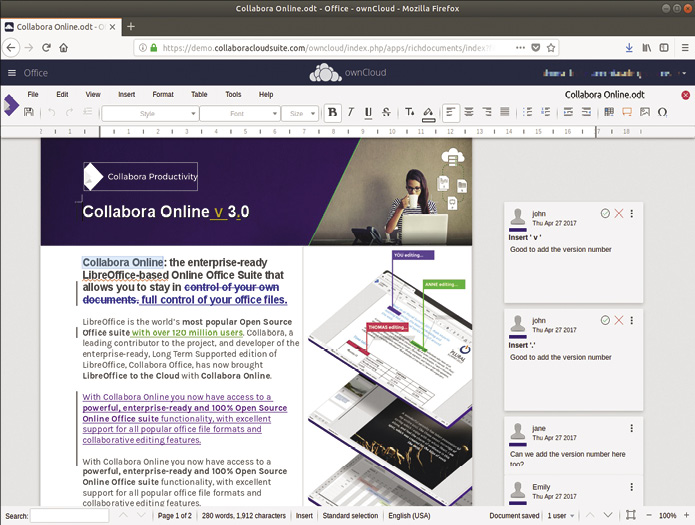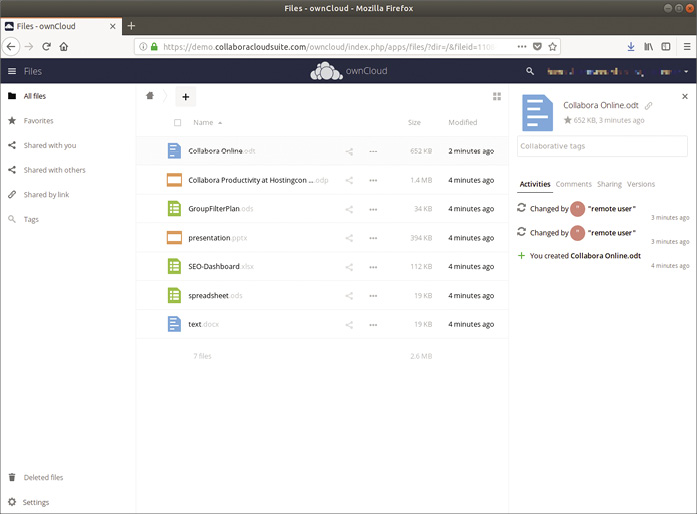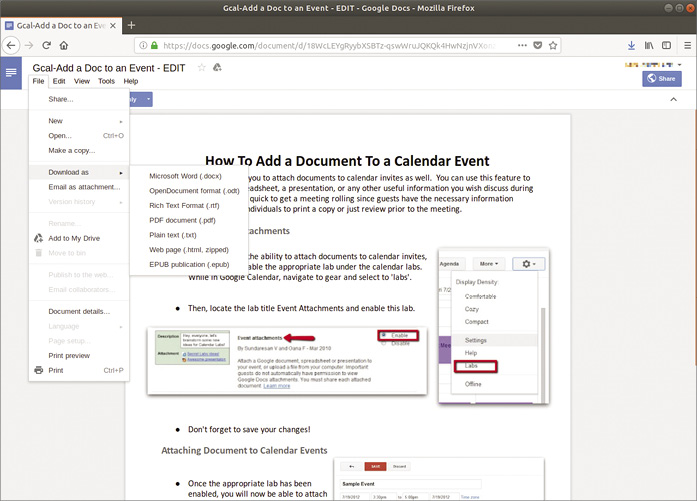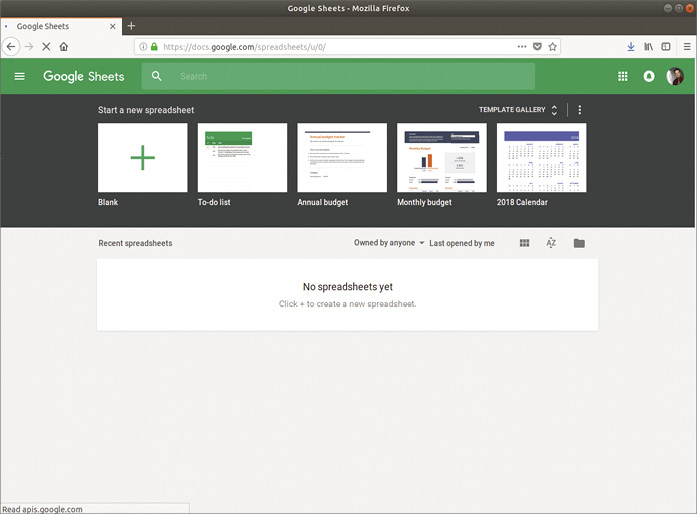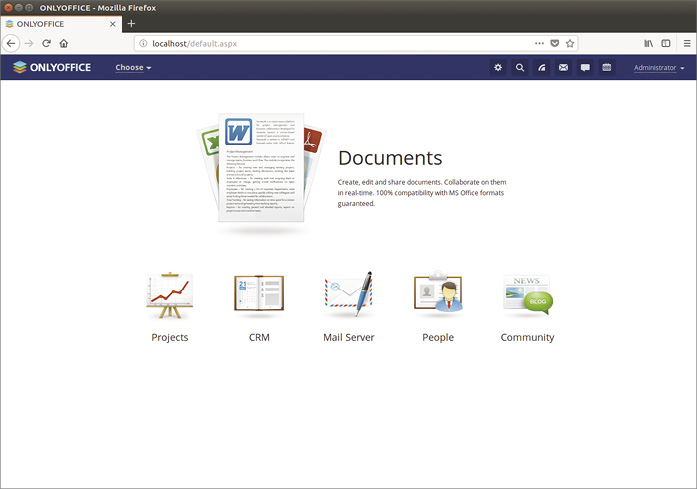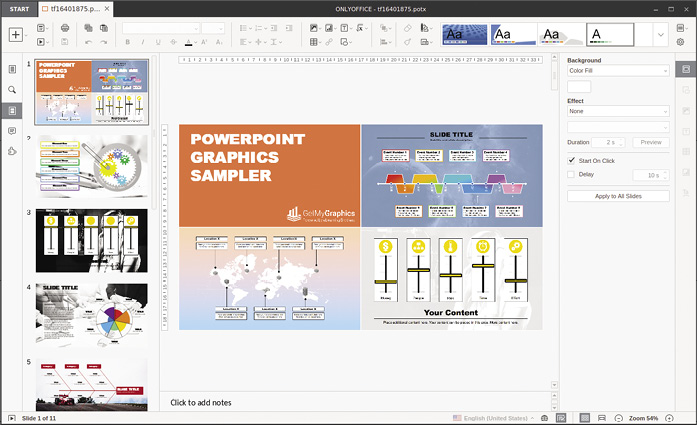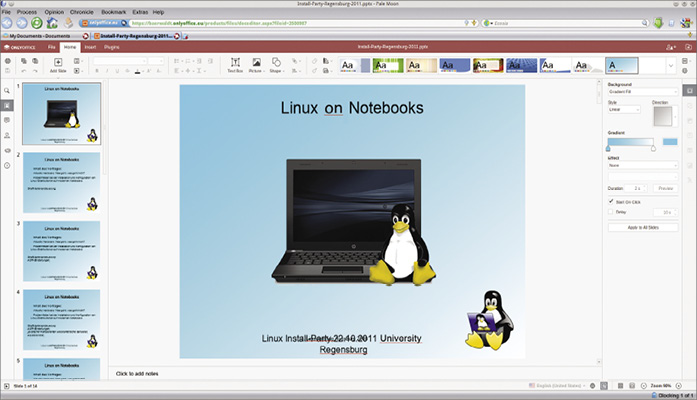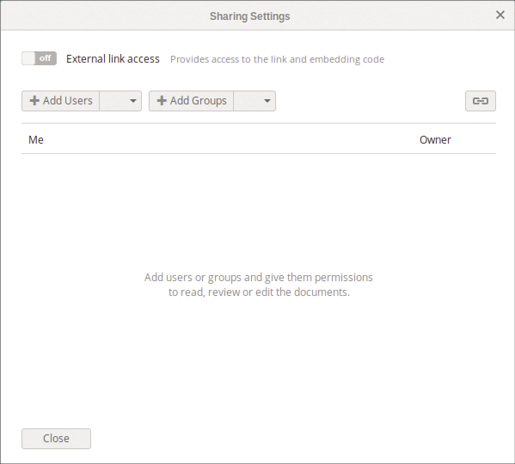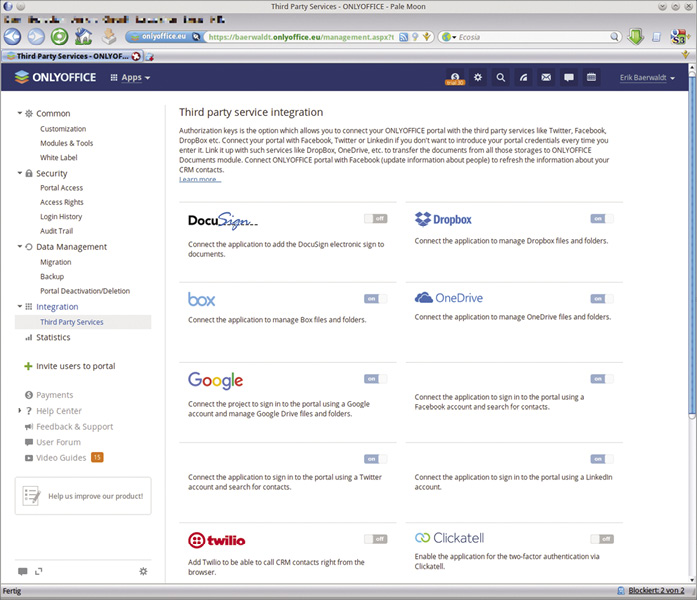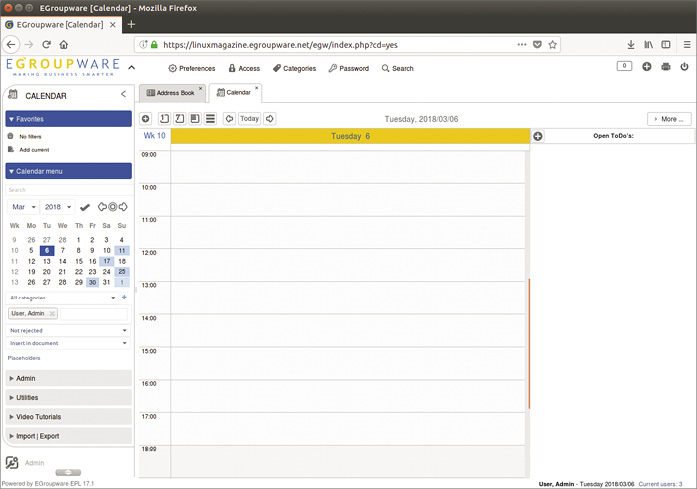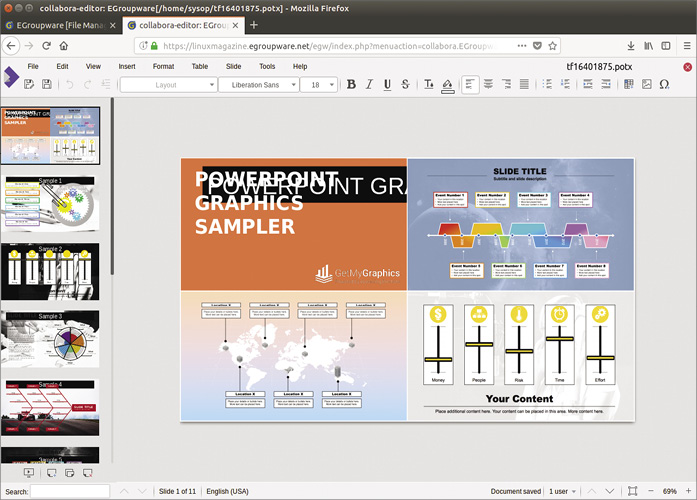Wielu dostawców usług dla Linuxa jest w tyle względem konkurencji, jeżeli chodzi o rozwiązania dla pracy w zespołach. W ofercie posiadają oni oprogramowania nadające się do pracy w grupach, jednak mają one pewien minus – jeżeli użytkownicy pracują w środowisku korzystającym z kilku różnych systemów operacyjnych, to chcą oni bezproblemowo wymieniać między sobą pliki, a nie martwić się o ich konwertowanie za każdym razem.
Collabora Online
Niektórzy użytkownicy mogli już mieć okazję poznać Collabora Online (Rysunek 1). Collabora Office to pochodzące z Wielkiej Brytanii komputerowe rozwiązanie dla przedsiębiorstw pakietu LibreOffice, które zostało zmodyfikowane tak, aby działać z serwerem w chmurze.
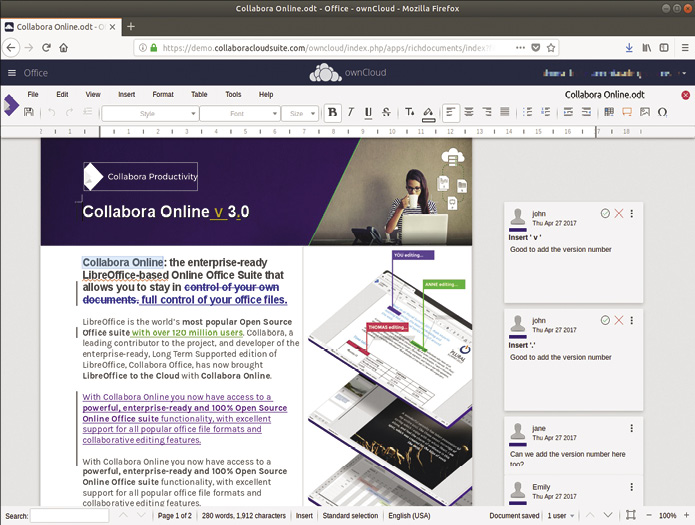
Rysunek 1: Collabora Online to funkcjonalne rozwiązanie streamingowe LibreOffice do pracy zespołowej.
Jego zaletą jest długi okres wsparcia i to, że jest dostępne na wielu platformach. Producent zapewnia długotrwałe wsparcie dzięki sieci partnerów na całym świecie. Oprócz tego istnieje również Collabora Online Development Edition (CODE), które jest kolejnym rozwiązaniem opartym na rdzeniu Collabora Office korzystającym z sieci. Oba warianty umożliwiają użytkownikom tworzenie i edycję dokumentów przy użyciu przeglądarki. W ten sposób nie trzeba instalować całego pakietu oprogramowania na swoim komputerze.
Jednak w przeciwieństwie do Collabora Online, CODE to raczej na razie rozwiązanie eksperymentalne, a sama firma nie zaleca używania go na szeroką skalę. Jest dostępne jako obraz Dockera do użytku domowego i celów testowych [9]. W przypadku obu pakietów potrzebujemy infrastruktury ownCloud, Pydio lub Seafile.
Trzecim rozwiązaniem proponowanym przez firmę jest Collabora CloudSuite (zobacz [10]). CloudSuite to połączenie rozwiązania online i stacjonarnego. Zawiera się w nim zarówno lokalny pakiet instalacyjny Collabora Office, jak i wariant chmurowy. Rezultatem jest udostępnianie dokumentów przez CloudSuite w miejscu pracy i jednocześnie na smartfonach i tabletach.
Offline
Dla tych, którzy nie posiadają serwera, Collabora oferuje kompletny pakiet biurowy oparty na LibreOffice. W porównaniu do darmowego oryginału, ta wersja może pochwalić się ulepszoną konwersją plików. Na dzień dzisiejszy dostępna jest wersja 5.1 jako pakiet Debian dla sprzętu 64-bit. Dodatkowo znajdują się w niej różne wersje językowe i poradniki.
Funkcjonalność aż do przesady
W porównaniu do zainstalowanego lokalnie pakietu biurowego wersje online oferują zdecydowanie mniej funkcji i to na wszystkich polach. Opcje edycji są podobne do tych w LibreOffice, ale nie można już tego powiedzieć o opcjach formatowania.
Wersje online obsługują tylko rozmiary papieru DIN A4 i A5, amerykański papier listowy i urzędowy. Nawet formatowanie tabeli jest ograniczone. Jeżeli chodzi o importowanie i eksportowanie plików, to brakuje niektórych formatów, szczególnie tych mniej popularnych. Na lokalną stację roboczą można ściągać dokumenty tylko w czterech formatach. Oprogramowanie rozpoznaje formaty tekstowe, tabelki i prezentacje.
Zdecydowaną zaletą jest funkcja komentowania, bardzo przydatna podczas pracy w zespole. Użytkownicy mają do niej dostęp we wszystkich dokumentach poprzez polecenie Wklej|Komentarz. Następnie, po kliknięciu Zapisz, wpisuje się komentarz w oddzielnym oknie po prawej stronie od dokumentu, nad którym się aktualnie pracuje. Komentarze od różnych członków zespołu wyświetlają się razem, dzięki czemu dodawanie adnotacji w dokumentach tekstowych jest bardzo proste, podobne do funkcji komentowania w biurowych pakietach offline.
Użytkownicy mogą śledzić wprowadzane zmiany bez żadnych problemów. W każdej aplikacji można włączyć lub wyłączyć funkcję logowania się w menu Edycja|Śledź zmiany. Pozwala ona również przeglądać pojedynczo wprowadzane zmiany. Dzięki temu użytkownicy mają szybki dostęp do wersji poglądowych dokumentu.
Collabora Online wyświetla te funkcje w formie listy po prawej stronie ekranu, a dostęp do niej jest na wyciągnięcie jednego kliknięcia myszki. W ten sposób możliwe jest szybkie podejrzenie wszystkich ważnych danych dotyczących statusu danego dokumentu bez potrzeby przechodzenia przez całą skomplikowaną strukturę menu (Rysunek 2).
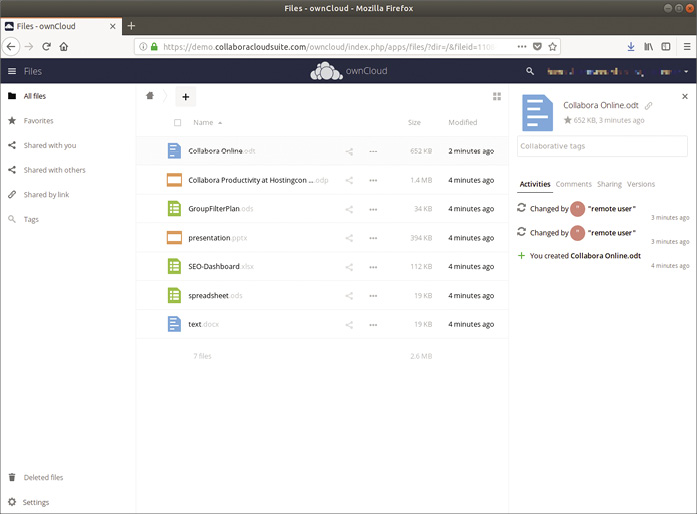
Rysunek 2: Po prawej stronie widoczne są wszystkie istotne dane dotyczące statusu dokumentu.
Google Docs
Gigant internetowy Google łączy swój pakiet oprogramowania biurowego Google Docs [11] z innymi dostarczanymi przez siebie usługami. Sam pakiet składa się z czterech części: Google Docs, Google Spreadsheets, Google Presentations i Google Forms oraz jest oparty całkowicie na chmurze, przez co nie istnieje żadna lokalna stacja robocza, a instalacja na dedykowanym serwerze w chmurze nie jest możliwa. Google w swojej ofercie ma jedynie aplikacje na smartfony i tablety. Na systemach stacjonarnych oprogramowanie działa z poziomu przeglądarki.
Aby korzystać z Google Docs (Rysunek 3), należy posiadać konto Google. Po jego założeniu można oddzielnie logować się do pakietów biurowych.
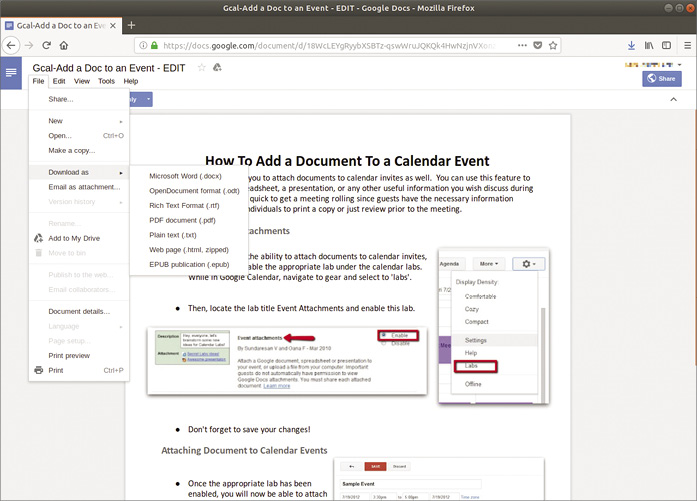
Rysunek 3: Google Docs jest całkowicie oparte na sieci. Aplikacje dostępne są jedynie na smartfony i tablety.
Funkcje
Google Docs posiada wszystko co potrzebne do pracy w biurze, tzn. możliwość podstawowej edycji dokumentów, wstawiania komentarzy i dzielenia się plikami. Jeżeli istnieje taka potrzeba, to dwie osoby mogą edytować ten sam dokument w tym samym czasie. W takim przypadku jedna osoba może podglądać w czasie prawie rzeczywistym to, co robi druga.
Kolejną zaletą jest koncepcja modułowa, która oznacza, że aplikacje można rozszerzać za pomocą wtyczek takich jak słowniki lub szablony. Minusem tego rozwiązania jest to, iż Google wiąże Docsy ze swoją przeglądarką, a co za tym idzie, wiele wtyczek dostępnych jest jedynie na Chrome’a.
W Google Docs nie ma opcji ręcznego zapisywania dokumentów. Zamiast tego, są one automatycznie zapisywane w Google Cloud, jednak ich ściąganie i konwertowanie jest bardzo przystępne. Można ściągnąć swoje pliki w różnych formatach, a ten potrzebny wybieramy, klikając Plik | Zapisz jako. Opcje można dostosować dzięki kontekstowemu podejściu do tematu.
Da się zauważyć, że funkcja eksportowania plików nie obsługuje starszych formatów od Microsoft. W Google Docs mamy też do czynienia z dosyć niecodziennym interfejsem użytkownika. Na początku nie widać pustego dokumentu, a żeby otworzyć nowy plik należy kliknąć na czerwony krzyżyk znajdujący się w prawym dolnym rogu przeglądarki (Rysunek 4).
Jak w wielu innych aplikacjach biurowych przy tworzeniu prezentacji do wyboru jest kilka dostępnych szablonów, w tym różne przejścia, style i opcje formatowania. Jeżeli chodzi o font, to Docsy obsługują bardzo dużo różnych jej wzorów i oferują co najmniej podstawowy podgląd. Niestety brakuje fontów azjatyckich i możliwości ustawienia azjatyckiego systemu pisania.
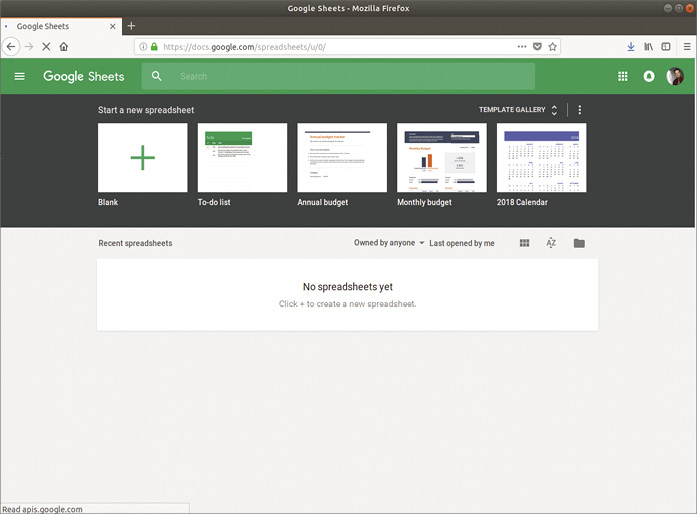
Rysunek 4: Początkowo po stworzeniu nowego pliku interfejs jest pusty.
Kompatybilność
Google twierdzi, że jego biurowe aplikacje są kompatybilne z pakietem Microsoft Office. Jeżeli dokument to zwykły tekst, tabelka lub prezentacja zapisana w jakimś formacie Microsoftu, to będzie on wyglądał bardzo podobnie do swojej oryginalnej formy, jednak jeżeli w dokumencie mamy makra w tabelkach lub użyte zostały skomplikowane elementy stylistyczne, to dokumenty będą różnić się od siebie wizualnie i pod względem formatowania.
Wady
Ponieważ Google Docs to produkt od Google, posiada on również kilka wad, np. wszyscy uczestnicy sesji muszą używać konta Google. Użytkowników zaprasza się e-mailem, a jeżeli nad jednym dokumentem pracują na raz więcej niż dwie osoby, to podgląd zmian zostaje wyłączony, gdyż aplikacja niedokładnie odróżnia zmiany wprowadzane przez poszczególnych użytkowników. Co więcej, w takiej sytuacji niedostępna jest funkcja Cofnij. Z tego powodu zaleca się ograniczanie liczby użytkowników aktywnych w tym samym czasie.
OnlyOffice
Wymyślony na Łotwie przez Ascensio System SIA, OnlyOffice [12] (wcześniej znane jako TeamLab) to bardzo elastyczny i darmowy pakiet biurowy wydany na licencji GNU GPLv3. Jest on dostępny w kilku wersjach – jednej do zainstalowania na maszynie lokalnej ze standardowymi aplikacjami do edycji tekstu, tabel i prezentacji, oraz w dwóch wersjach opartych na serwerach przeznaczonych dla informatycznych struktur firmowych.
Darmowa wersja składa się z trzech elementów: serwera na pocztę, serwera na dokumenty i rozwiązania przeznaczonego do pracy w grupie o nazwie Community Server. Istnieje również komercyjna wersja pod nazwą Enterprise Edition.
Uderzający jest wachlarz opcji wejścia w posiadanie OnlyOffice. Community Edition jest dostępne jako prekompilowane pakiety deb i RPM oraz obraz Dockera. Enterprise Edition jest jeszcze dostępne jako obraz VMware i VirtualBox, każdy o wadze około 4 GB [13]. Community Server umożliwia zarządzanie i wymianę dokumentów w środowisku pracy. Dzięki chmurze ma on dostęp do wielu usług i serwisów. Dodatkowo można skorzystać z takich rzeczy, jak aplikacja do zarządzania projektami, messenger czy kalendarz, które na pewno przydadzą się w kontaktach z klientami.
Enterprise Edition jest dostępne w darmowej wersji trialowej na 30 dni, a Community Server można nieodpłatnie pobrać ze strony firmy [14]. Ograniczenia w wersji Community to: maksymalnie 20 użytkowników, brak zintegrowanego rozwiązania dot. kopii zapasowych, brak automatycznych aktualizacji i funkcji wstawiania komentarzy przy grupowo opracowywanych projektach.
Wymagania systemowe
Sprzęt, na którym chce się zainstalować OnlyOffice, musi spełniać pewne wymagania. Jako minimalne wymagania dotyczące sprzętu producent podaje serwer z dwurdzeniowym procesorem taktowanym zegarem 2 GHz, 6 GB stronicowania i 40 GB wolnej przestrzeni na dysku. Co więcej, zainstalowana na serwerze wersja jądra Linuxa nie może być starsza niż 3.10.
W zależności od wybranej metody instalacji są jeszcze wymagania dotyczące oprogramowania, które należy spełnić. Jeżeli serwer ma być zainstalowany ręcznie, wymaga on serwera MySQL, Nginx, platformy Mono oraz środowiska Node.js. Przy korzystaniu z obrazu Dockera do środowiska Docker dodawany jest demon.
Na szczęście wszystkie sposoby instalacji można w łatwy sposób znaleźć w sieci, a OnlyOffice na swojej stronie podaje linki z filmikami ukazującymi cały proces.
Warto upewnić się, czy instalowana wersja jest aktualna. W przeciwnym razie proces instalacji może się nie powieść.
Na przykład, OnlyOffice na Ubuntu 16.04 LTS nie potrzebują pakietów od Ubunta, a raczej oficjalnych pakietów Node.js ze strony producentów. Wersje dostępne w repozytoriach Ubuntu są przestarzałe, przez co nie daje się zainstalować serwera OnlyOffice. W skrócie – w celu uniknięcia problemów należy ściśle podążać za podanymi instrukcjami.
Dostęp
Po udanym zainstalowaniu serwera można mieć do niego dostęp z każdej stacji roboczej podłączonej do Internetu. W celu uzyskania dostępu na stronie należy wpisać numer IP. Jeszcze tylko kilka ustawień uwierzytelniania, zalogować się i strona przenosi nas do ekranu roboczego.
Już na pierwszy rzut oka widać, że w przeciwieństwie do Google Docs czy Collabora Office, OnlyOffice zapewnia kompleksowe środowisko do pracy w zespole. Oprócz menadżera dokumentów znajdziemy tam przyciski projektów, system zarządzania relacjami z klientem, klienta e-mail, symbole dot. administracji użytkownikami i różne działania w grupie.
Wszystkie aplikacje działają na jednakowym interfejsie i umożliwiają, po kliknięciu na nie, podgląd wszystkich podstawowych funkcji w dodatkowym oknie (Rysunek 5).
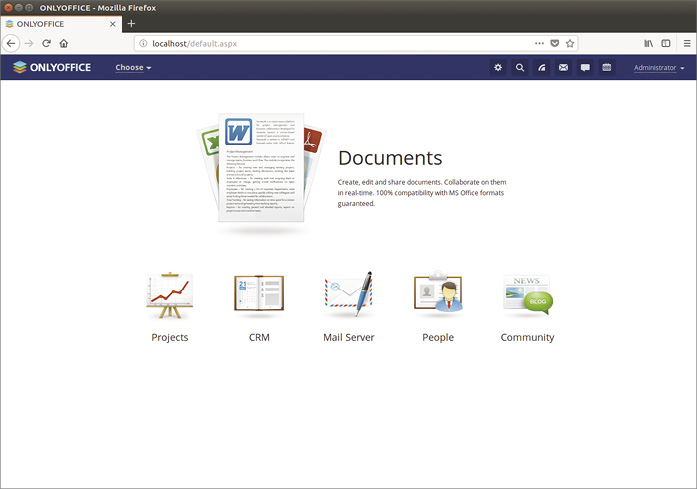
Rysunek 5: Interfejs OnlyOffice wygląda na całkiem przejrzysty.
Opcja biurowa
W wersji na maszynę lokalną OnlyOffice nie pozwala na edycję dokumentów on-line. W tym celu należy zainstalować dla tych dokumentów serwer. Przystępny w obsłudze menadżer plików umożliwia dzielenie się dokumentami i pracowanie na nich w zespole. Jednak to serwer dokumentów, który musi zostać zintegrowany oddzielnie, dostarcza właściwych funkcji potrzebnych do edycji dokumentów tekstowych, arkuszy kalkulacyjnych czy prezentacji. Dla urządzeń lokalnych dostępna jest również opcja OnlyOffice Desktop Editors [15].
Oprogramowanie posiada licencję AGPLv3 i w przeciwieństwie do produktów konkurencji bazujących na sieci oferuje w bardzo soczysty pakiet oprogramowania biurowego. Dostępne są różne pakiety deb i RPM (niestety działają tylko na niektórych wersjach Linuxa) oraz wersja przenośna (około 217 MB), która może być używana na wszystkich wersjach. Należy jednak pamiętać, że pakiet OnlyOffice Desktop Editors jest dostępny jedynie w wersji 64-bitowej.
Po ściągnięciu należy go zainstalować na wszystkich komputerach i zintegrować z usługami serwera. Po zainstalowaniu można bez przeszkód pobierać dokumenty z Community Server i nad nimi pracować. Zaletą tego rozwiązania jest to, że można edytować nawet dokumenty z bardzo wyrafinowanym formatowaniem.
Ważne: inne pakiety np. LibreOffice nie mogą zostać w łatwy sposób podłączone do Community Server. Jest to możliwe, ale przy tak wielu środowiskach obsługujących formaty Microsoftu wymaga to czasem trochę kombinowania.
Ze względu na czasami słabe filtry konwersji LibreOffice eksportuje pliki o złym układzie nawet w ramach przykładowych dokumentów Community Server. Filtry w OnlyOffice są dużo lepsze i nie popełniają tych błędów (Rysunek 6).
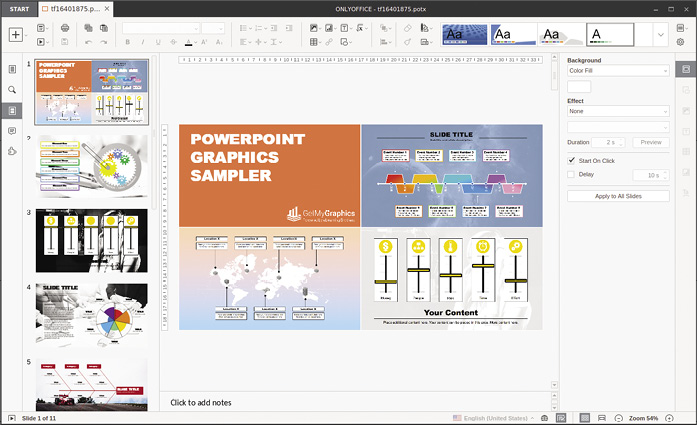
Rysunek 6: OnlyOffice Desktop Editors i Community Server.
Kolejnym minusem jest grupowe środowisko pracy – nie jest możliwe, aby kilka osób pracowało na jednym dokumencie jednocześnie. Jednakże Community Server oferuje możliwość sprawdzenia historii edycji poszczególnych dokumentów, dzięki czemu wiadomo przynajmniej, kto i kiedy wprowadził zmiany w konkretnym dokumencie.
Online
Ascensio System SIA oferuje serwer dokumentów jako darmowe oprogramowanie do pobrania. Firma oferuje również rozwiązanie całkowicie oparte na chmurze i to bez opłat na użytek osobisty. Wystarczy jedynie się zarejestrować i aktywować konto poprzez e-mail. Po zalogowaniu od razu mamy wgląd do menadżera dokumentów.
Interfejsy w obu wersjach, stacjonarnej i on-line, są identyczne. W przeciwieństwie do wersji dla sieci lokalnych, OnlyOffice Online posiada edytory tekstu, tabeli i prezentacji. Opcjonalnie, z oprogramowaniem można zintegrować dyski wirtualne takie jak Google, Dropbox, Box lub Yandex.Disk. W tym celu należy kliknąć przycisk startowy z odpowiednią ikoną i uwierzytelnić konto. Chmury lokalne takie jak Nextcloud czy ownCloud można połączyć, używając protokołu WebDAV.
OnlyOffice Online obsługuje najpopularniejsze formaty plików. Są to formaty plików Open Document Foundation używane w LibreOffice i OpenOffice, ale również PDF, CSV, EPUB, czy HTML. Jednak w niektórych przypadkach formaty podlegają ograniczeniom.
Jedną z wad OnlyOffice Online jest to, że po załadowaniu dokumentów na siłę konwertuje je do aktualnego formatu Microsoft Office Open XML. Następnie przechowywany jest plik oryginalny i przekonwertowany albo sam przekonwertowany. A co w przypadku kiedy podczas konwersji wystąpią problemy z dokumentem, który wymaga edycji w formacie ODF (Rysunek 7)?
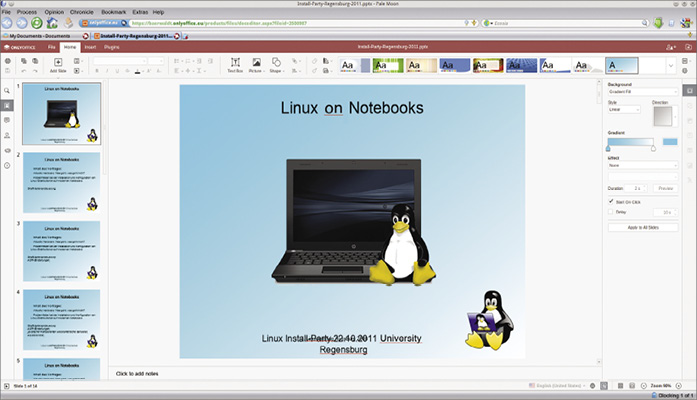
Rysunek 7: Nawet proste pliki ODF mogą stanowić problem dla filtrów konwersji OnlyOffice.
Nawet jeśli nie można edytować wszystkich obsługiwanych formatów, to i tak zakres możliwości zostawia konkurencję w tyle. OnlyOffice Online nie pozwala pracować dwóm użytkownikom nad jednym dokumentem jednocześnie, ale posiada funkcję wstawiania komentarzy i opcję udostępniania plików. Użytkownicy mogą też pracować na urządzeniach mobilnych (Rysunek 8).
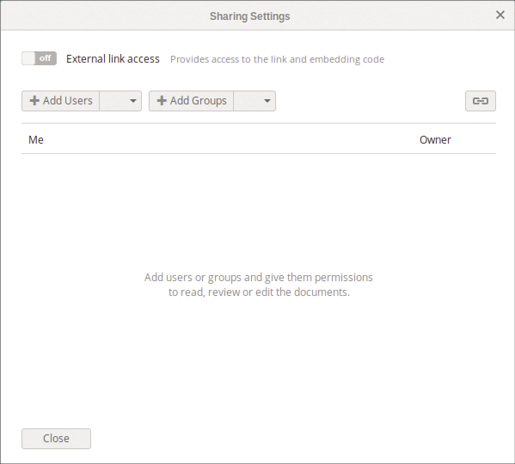
Bariera cenowa
W porównaniu do wersji z dedykowanym serwerem rozwiązaniu on-line do celów edukacyjnych i niebiznesowych brakuje modułów do pracy grupowej, jak też dodatkowych aplikacji takich jak kalendarz spotkań, system zarządzania relacjami z klientem, serwer e-mail czy menadżer projektów.
Wszystkie te usługi dostępne są jedynie użytkownikom komercyjnym, którym firma oferuje 30-dniową wersję próbną. Ta wersja ma wszystkie funkcje oferowane przez dedykowany serwer firmowy, a co za tym idzie, poradzi sobie z różnymi opcjami tworzenia kopii zapasowych i zaspokoi całe spektrum potrzeb związanych z pracą w grupie.
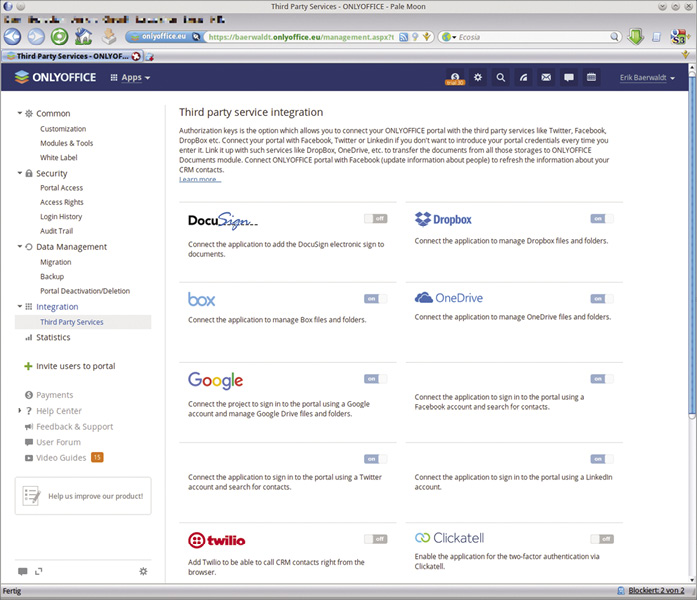
Rysunek 9: Przy użyciu aplikacji można poszerzyć zakres działania OnlyOffice.
Wykonując zaledwie kilka kliknięć myszką, można dodać wiele usług z zewnątrz, np. dwustopniowe uwierzytelnianie (Rysunek 9). Jeżeli zajdzie taka potrzeba, można też dodać listę kontaktów z portali społecznościowych do modułu CRM.
EGroupware
EGroupware [16], stworzone w Kaiserslautern w Niemczech, to rozwiązanie podobne do OnlyOffice. Środowisko EGroupware nie ogranicza się do czystego przetwarzania dokumentów przy użyciu pakietu aplikacji biurowych. Również w tym przypadku dostępna jest darmowa wersja próbna na 30 dni po założeniu konta w chmurze – wystarczy wpisać adres e-mail, aby aktywować dostęp.
Dostawca włącza usługę EGroupware, a dane dostępu wysyłane są na e-maila. Warianty w dystrybucji komercyjnej oferują wiele modeli z dostępem do chmury dla użytkowników w Niemczech. Dane przechowywane są w niemieckich centrach danych, przez co są objęte niemieckimi wytycznymi dot. ochrony i bezpieczeństwa danych.
Po zainstalowaniu wersji na lokalną stację roboczą (Pro lub Community) [17] lub aktywowaniu infrastruktury w chmurze uzyskuje się dostęp do bardzo przejrzystego portalu, który już na wejściu, po zalogowaniu, wita nas kalendarzem. Po lewej stronie znajduje się panel z ustawieniami przeznaczonymi dla nowych użytkowników. Jako administrator można tworzyć nowe grupy, dodawać użytkowników oraz przypisywać im role i prawa (Rysunek 10).
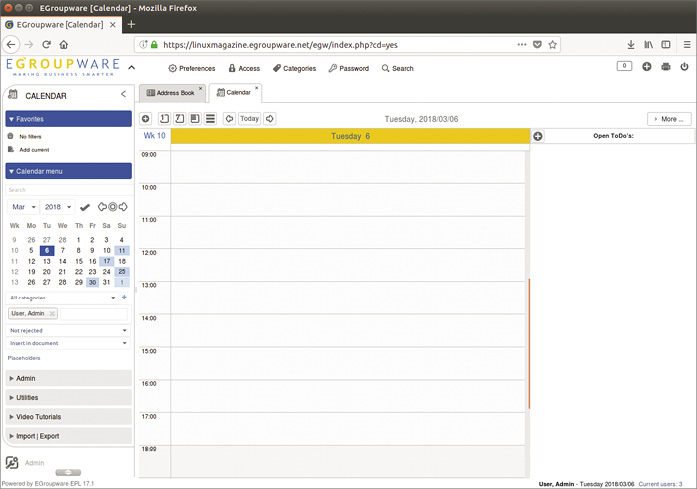
Rysunek 10: Na pierwszy rzut oka można dostrzec, że portal obsługuje pracę na dokumentach w grupie.
W odróżnieniu od OnlyOffice, pakiet EGroupware nie oferuje wymownych ikonek na stronie portalu. Menadżer plików w lewym dolnym rogu pozwala na dostęp do opracowywanych wspólnie dokumentów. Wyświetla on dane w formie listy.
Do tworzenia dokumentów wykorzystuje się poziome przyciski u góry. Po kliknięciu na plus wyświetla się lista z formatami dokumentów obsługiwanymi przez zintegrowany serwer Collabora. Oprócz plików tekstowych są również tabelki i prezentacje.
Po wybraniu typu dokumentu, nazwy i formatu komponent Collabora Office konwertuje plik na darmowy format ODF. Istnieje również możliwość wybrania formatu Microsoftu, niestety na razie ta opcja jest ograniczona. Oprogramowanie nie pozwala zapisać dokumentu w formacie TXT ani PDF.
Po wprowadzeniu podstawowych informacji dotyczących pliku w nowym oknie otwiera się edytor Collabora. Należy zezwolić na wyskakujące okienka w przeglądarce lub dodać wyjątek w odpowiednich ustawieniach. Inną metodą jest po prostu kliknięcie prawym przyciskiem myszy na świeżo utworzony plik, a następnie wybranie Otwórz. Edytor Collabora pojawia się wtedy jako nowa karta w przeglądarce.
Zalety: Można otworzyć wiele plików na raz, przez co dostęp do menadżera plików i innych komponentów EGroupware nie wymaga skakania po przeglądarce (Rysunek 11).
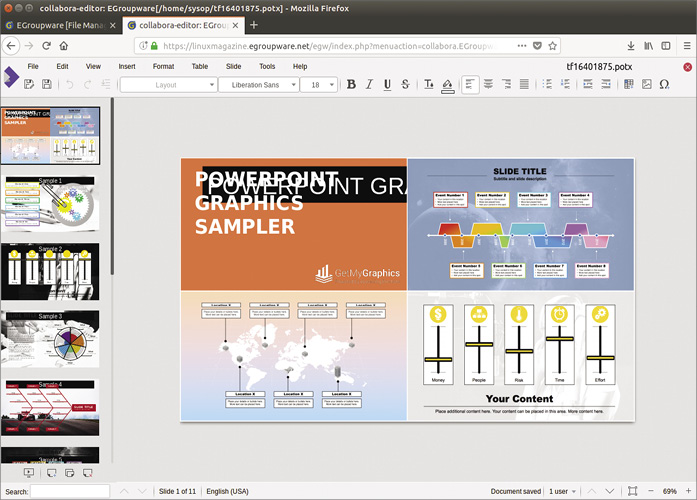
Rysunek 11: EGroupware otwiera każdą aplikację w nowej karcie.
Istniejące dokumenty są również przechowywane w chmurze. W razie potrzeby można ściągnąć potrzebne pliki na lokalny dysk. W tym celu należy użyć menu Plik|Zapisz jako, które pozwala również na konwersję do formatu PDF. Właściciel pliku ustawia dostęp innych użytkowników do jego edycji po kliknięciu prawym przyciskiem myszy na opcje w menu kontekstowym.
Lokalnie
Tak jak w przypadku OnlyOffice, EGroupware oferuje lokalny serwer o takiej samej nazwie. Na stronie producenta wersja community, wydana na licencji GNU GPLv2, jest dostępna dla openSUSE, SLES, Fedory, RHEL, Centosa, Debiana i Ubuntu [17]. Serwer dostępny jest również w repozytoriach niektórych dystrybucji np. ALT Linux, OpenMandriva, Mageia i ROSA Linux.
Jako pakiety zależne przy instalacji automatycznie skonfigurowane zostają serwer Apache i PHP. Dodatkowo ręcznie należy konserwować różne moduły wtyczek, których nie było oryginalnie w pakiecie.
Wymagania sprzętowe dla obsługi lokalnego serwera to 8 GB pamięci RAM, co najmniej 50 GB wolnego miejsca na dysku i 64-bitowy system operacyjny. Zalecanymi przeglądarkami są Firefox, Chrome i Safari.
Tabelka 1: Przegląd pakietów oprogramowania do pracy w zespole
| |
Collabora Online/Office
|
Google Docs
|
OnlyOffice
|
EGroupware
|
|
Serwer on-line i aplikacje
|
Tak
|
Tak
|
Tak
|
Tak
|
|
Serwer lokalny
|
Tak
|
Nie
|
Tak
|
Tak
|
|
Oprogramowanie do użytku lokalnego
|
Tak
|
Nie
|
Tak
|
Nie
|
|
Funkcje do pracy w zespole
|
Nie
|
Nie
|
Tak
|
Tak
|
|
Funkcja importu i eksportu
|
Tak
|
Tak
|
Tak
|
Tak
|
|
Obsługa ODF
|
Tak
|
Tak
|
Tak
|
Tak
|
|
Wersja community
|
Tak
|
Nie
|
Tak
|
Tak
|
|
Wersja komercyjna
|
Tak
|
Tak (w pakiecie G)
|
Tak
|
Tak
|
|
Integracja zewnętrznych usług opartych na chmurze
|
Tak
|
Nie
|
Tak
|
Nie
|
|
Płatne wsparcie
|
Tak
|
Nie
|
Tak
|
Tak
|
Pojedynczy serwer powinien wystarczyć małym przedsiębiorstwom, ale tym średnim i większym programiści polecają rozdystrybuować poszczególne usługi na wielu serwerach. Zarówno serwery poczty elektronicznej takie jak Dovecot, Postfix lub Cyrus, jak i wymagane serwery sieciowe Apache albo Nginx oraz serwery danych (polecamy MariaDB i MySQL) mogą zostać zaimportowane oddzielnie. Serwer w wersji community, podobnie jak płatna wersja komercyjna, oferuje wszystkie funkcje, ale standardowo nie posiada serwera do pracy zespołowej. Wspólna praca na dokumencie jest możliwa, w przypadku kiedy zintegruje się lokalny serwer Collabora lub taki bazujący na chmurze.
Dokumentacja i wsparcie
Pakiet EGroupware, który jest dostępny już od kilku ładnych lat, posiada obszerną dokumentację. Producenci oprócz tradycyjnych tutoriali i filmików szkoleniowych oferują również regularnie odbywające się webinary. Użytkownicy komercyjni mogą skorzystać z własnej platformy wsparcia. Należy w tym celu stworzyć nazwę użytkownika i hasło. Dodatkowo płatne oferty zawierają opcję osobistego wsparcia technicznego w określonych godzinach.
Wnioski
Praktycznie rzecz biorąc, oba rozwiązania, EGroupware i OnlyOffice są bardzo efektywne. Oba poradziły sobie z dodawaniem funkcji potrzebnych do pracy w zespole praktycznie bez żadnych kłopotów. OnlyOffice wysuwa się jednak na prowadzenie tym, że cały pakiet wygląda jak ergonomiczne rozwiązanie typu wszystko-w-jednym. Dodatkowo aplikacje posiadają lepszą lokalizację w różnych językach niż w przypadku duetu EGroupware-Collabora.
Z drugiej strony EGroupware oferuje zdecydowanie lepszą dokumentację i, wspólnie z Collabora, najlepsze wsparcie na polu testów. EGroupware jest lepszy również w kwestii rozwiązań bazujących na chmurze, ponieważ serwery działają w 100% w Niemczech i podlegają tamtejszemu prawu ochrony danych.
Usługa od Google jest niby dostępna przy wolniejszych połączeniach internetowych, ale oferuje jedynie podstawowe funkcje i jest mocno związana z całym środowiskiem Google’a, a co za tym idzie – niezbyt jasnymi zasadami dotyczącymi ochrony danych.
Jedną z wad każdego z omawianych rozwiązań jest dosyć niska jakość filtrów konwersji. W EGroupware Collabora Online czasami źle formatuje nawet proste dokumenty ODF stworzone przy użyciu OpenOffice. Od czasu do czasu OnlyOffice również popełnia ten błąd przy dokumentach ODF.
Każda ze zrecenzowanych aplikacji jest dziś dojrzała i w pełni nadaje się do pracy (zobacz Tabelkę 1). Łatwo dostrzec ich zalety przy porównaniu z systemami przeznaczonymi dla jednego użytkownika. Niemniej jednak zawsze należy dokonać wstępnej oceny przydatności przed wprowadzeniem jakiegoś rozwiązania, bo może się okazać, że nakłady pracy związane z wdrożeniem infrastruktury i dokumentów przysporzą jedynie dodatkowej roboty.
Info
[1] MAPI: https://en.wikipedia.org/wiki/MAPI
[2] SaaS: https://en.wikipedia.org/wiki/Software_as_a_service
[3] EtherPad Lite:https://yourpart.eu
[4] EtherCalc: https://ethercalc.net
[5] Celtx: https://www.celtx.com
[6] Prezi: https://prezi.com
[7] Sozi: http://sozi.baierouge.fr
[8] Collabora: https://collaboraoffice.com
[9] Zestawienie wersji Collabora: https://www.collaboraoffice.com/code/#what_is_code
[10] Collabora CloudSuite: https://www.collaboraoffice.com/solutions/collabora-cloudsuite/
[11] Google Docs: https://www.google.com/docs/about/
[12] OnlyOffice: https://www.onlyoffice.com
[13] Komercyjna wersja testowa OnlyOffice Enterprise: https://www.onlyoffice.com/enterprise-edition-free.aspx
[14] OnlyOffice Community Edition: https://www.onlyoffice.com/download.aspx
[15] OnlyOffice edytory lokalnych maszyn roboczych: https://www.onlyoffice.com/download-desktop.aspx
[16] EGroupware: https://egroupware.org
[17] Pakiety EGroupware Community: https://software.opensuse.org/download.html?project=server%3AeGroupWare&package=egroupware-epl